Hyper-VとDocker for Windows
Dockerまとめがあるので参照されたい
WindowsでDockerを使う方法として二つを説明した。
- Docker for Windowsを使ってみる
Windows 10 64bit: Pro, Enterprise or Education (Build 15063 以降)その他の条件あり - Docker Toolboxを使ってみる
Windows7以降64ビット版
前者ではWindows組み込みのHyper-V機能を使うのだが、後者では使えないため、代わりにVirtualBoxを使うということのようだ。
Hyper-Vが何であるのか、Docker for Windowsとどう関わっているのかを調べてみた。
ハイパーバイザ型の仮想化環境
以前からマイクロソフトはVirtual PCなどの仮想化環境をやってきたのだが、Hyper-Vという仮想化環境をWindows Server 2008あたりからやっていたようだ。そしてこれが、64ビットのWindows10 Pro以上でも使えるようになった。
一口で言えば、ハイパーバイザ型の仮想環境であり、Windows10自体もハイパーバイザの上の仮想環境の上で動作するOSになるのだという。
Dockerとの絡みで言えば、この仮想化環境の中でLinuxを動作させ、その中でDockerコンテナを動作させるということになる。
Hyper-Vの有効化と操作
Docker for Windowsをインストールすると、自動的に有効化してくれるのだが、そうでない場合は、コントロールパネルの「プログラムと機能」の中の「Windowsの機能の有効化または無効化」からHyper-Vを有効化する。
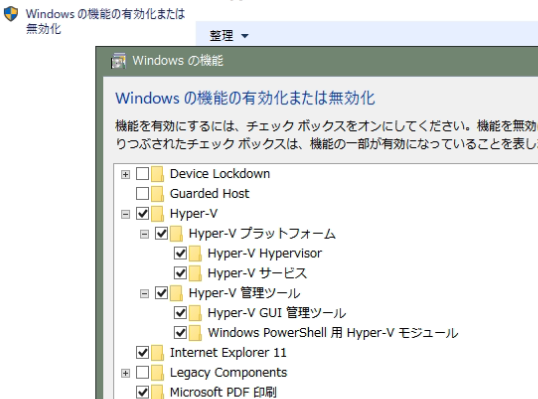
有効化したらHyper-V Managerというのを起動してみる。これがいわば、VMWareやVirutualBoxでの管理画面にあたる。それがWindowsに組み込まれているわけだ。
これは「ファイル名を指定して実行」にて「virtmgmt.msc」を入力すればよい。もちろん、ショートカットを作成して項目の場所を「virtmgmt.msc」とし、名前を「Hyper-V Manager」とでもすれば楽だ。
既にDocker for Windowsが作成した仮想マシンがある。MobyLinuxVMという名前だ。
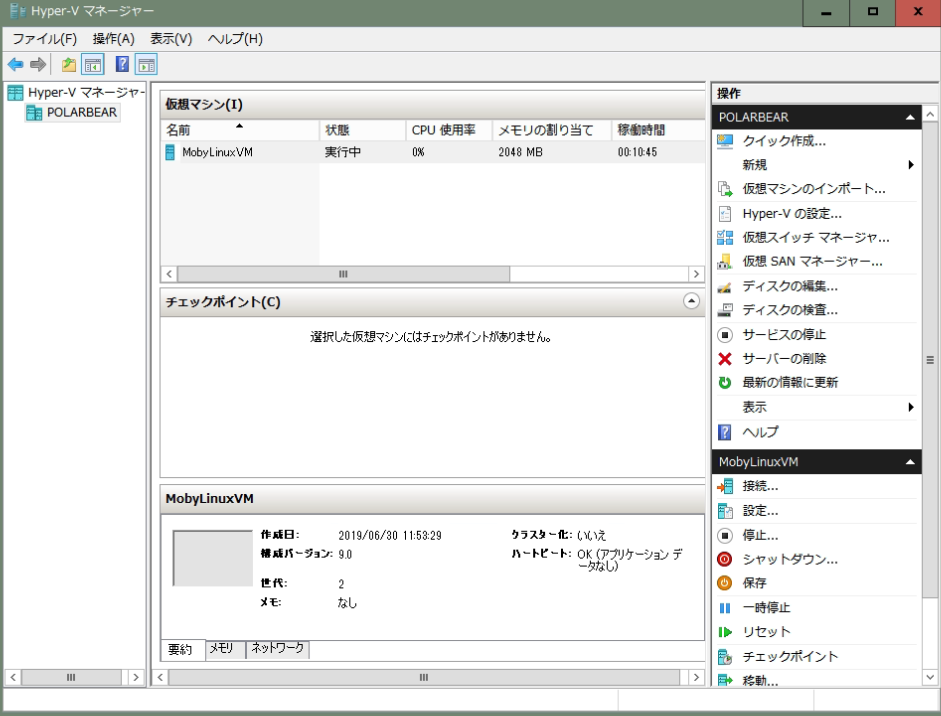
※当然だが、Docker for Windowsは無関係に、新たにLinuxをインストールしたりもできる。例えば「Hyper-V Manager CentOS」で検索すればCentOSをインストールした例が見つかる。





ディスカッション
コメント一覧
まだ、コメントがありません